Anleitung zur Einwahl Ihres Surfstick ohne Software Apple Mac OS X. Voraussetzung hier für ist die Deaktivierung der Pinabfrage.
Entweder ganz einfach in der bereits installierten Zugangssoftware unter Einstellungen – Pinfunktion- Pin deaktivieren klicken, oder die Simkarte in ein Handy legen und unter Einstellungen -Sicherheit- die Pinabfrage deaktivieren.
Nächster wichtiger Punkt ist, die Treiber des Surfsticks müssen ordungsgemäß installiert sein. Ein Kontrollblick unter: Apfelsymbol-Systemeinstellungen –Netzwerkeinstellungen – gibt uns mehr Informationen. Links in der Anschlussliste sehen Sie alle installierten Modems, wenn das Huawei Modem nicht aufgeführt ist, können Sie unten auf das [+ Zeichen] anklicken und einen neuen Anschluss hinzufügen.
Der Weg zur Netzwerkkonfiguration
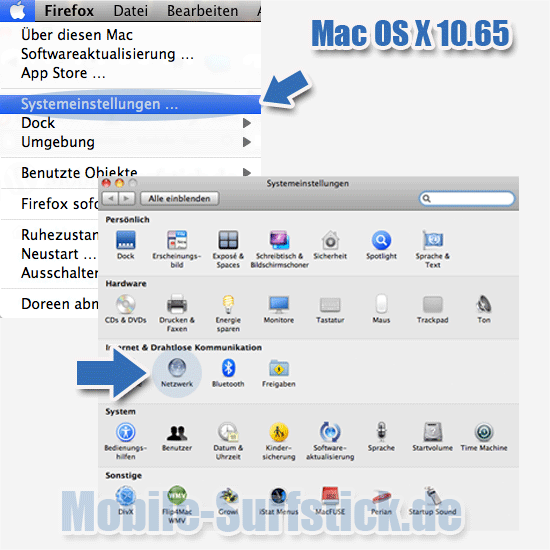
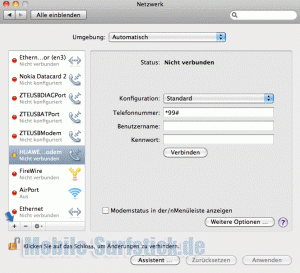

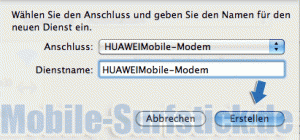
Nach hinzufügen des Modems –wird das installierte Huawei Mobile Modem angezeigt. Ein zusätzlicher AT-Befehl mit entsprechenden APN O2 pinternet.interkom.de ist nicht notwendig( Bei T-Mobile Einwahl ist dies auch nicht erforderlich).
Nun können Sie ganz in Ruhe Ihre Einwahldaten Ihren Providers eingeben. Alle deutschen Mobilfunkanbieter nutzen als Telefonnummer: *99#
Wir haben die Einwahl über T-Mobile und O2 getestet, dabei war es nicht notwendig Benutzername und Kennwort einzugeben.Wer aber doch was eingeben möchte, kann dies mit fiktiven Daten speichern: Aus Gewohnheit nehmen wir für T-Mobile: t-mobile als Benutzernamen und das Kennwort: tm


Wenn es aber aus irgendeinem Grund doch nötig ist den APN zu hinterlegen, dann müssen sie beim ausgewählen Huawei Mobile Modem unten rechts auf [weitere Optionen] gehen und bei der Auswahl „Hersteller“ den Eintrag auf „Allgemein“ ändern. Unter dem Eintrag „Modell“ wählen Sie bitte „GPRS/GSM 3G Modem“ aus. Nun bekommen Sie einen weiteres Eingabefeld angezeigt APN: hier können Sie Ihren gewünschten APN eintragen. Bei CID lassen Sie die Voreinstellung „1“ stehen und klicken und auf OK und im kommenden Ausgangsfenster wieder auf [Anwenden] klicken.
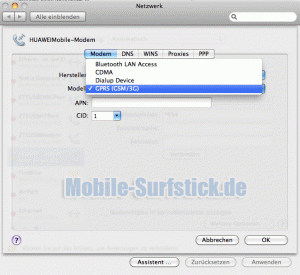
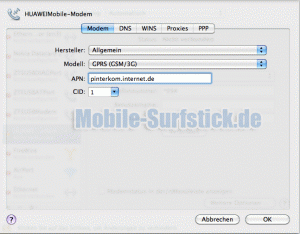
Fazit: Apple Mac Anwender müssen hier etwas anders vorgehen, wenn es um die APN Eintragung geht. Ich hoffen wir konnten dem einen oder anderen mit diesem kleinen Tutorial weiterhelfen.
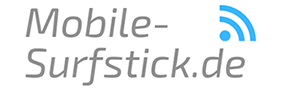
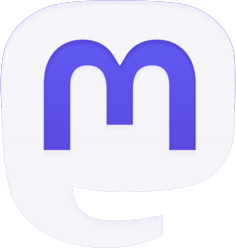
Hinterlasse jetzt einen Kommentar